Blockedsiteaccess.com (servicio en línea)
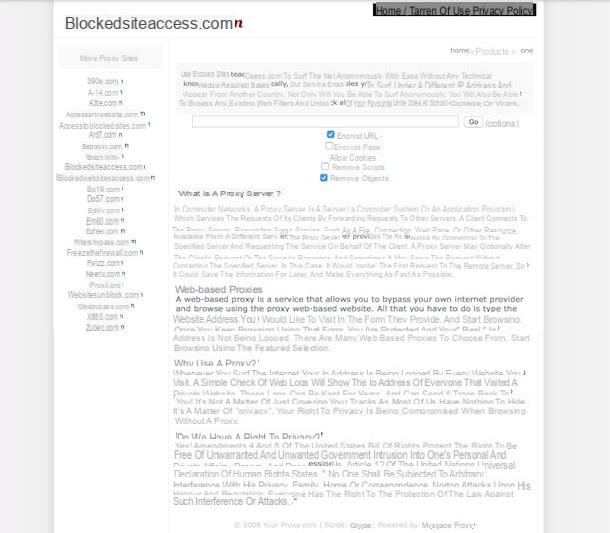
Para visitar sitios de Internet que están bloqueados en el trabajo, el primero de los recursos útiles que me gustaría señalarles es Blockedsiteaccess.com. Se trata de un servicio web que actúa como proxy gracias al cual es posible navegar por la red de forma anónima, disimulando la pista de IP realmente en uso y por lo tanto yendo más allá de las restricciones tanto a nivel local (como las aplicadas en el lugar de trabajo) como a nivel regional. y escala nacional. Para utilizarlo no se requieren conocimientos técnicos especiales y su uso es gratuito.
Para usarlo, conéctese a su página de inicio y escriba, en el campo correspondiente ubicado en el centro de la pantalla, la dirección completa del sitio web a visitar, luego haga clic en el botón Go que está a la derecha. Una vez hecho esto, finalmente se encontrará frente al sitio web que desea visitar. ¿Más fácil que eso?
Si lo desea, antes de comenzar a navegar a un sitio específico puede cambiar la configuración de uso del servicio eligiendo si desea o no encriptar la URL y / o la página, si acepta o no cookies, etc. agregando o quitando las marcas de las opciones a continuación.
Kproxy (servicio en línea)

¿El servicio para abrir sitios bloqueados de los que ya te hablé no te convenció particularmente y estás buscando una alternativa válida? Entonces intente echar un vistazo a Kproxy y verás que no te arrepentirás. De hecho, es una herramienta web más utilizada para el propósito en cuestión. Funciona de forma prácticamente similar a lo que ya os he señalado pero cuenta con una interfaz mucho más agradable y además ofrece la posibilidad de seleccionar servidores específicos según necesidad. Es gratis, pero eventualmente también se puede usar en la variante Pro, por una tarifa, con opciones adicionales.
Para usarlo, conectado al sitio interno del servicio, haga clic en el botón con el Lucchetto que está a la izquierda para definir si pretendes encriptar la conexión o no, ingresa en el campo del centro la dirección completa del portal que deseas visitar y luego presiona el botón ¡navegar! A la derecha. ¡Hecho!
Si lo desea, antes de iniciar la navegación a un sitio web determinado, puede cambiar los servidores utilizados haciendo clic en el enlace Cambiar servidor [+] a continuación y seleccionando los que prefieras.
VPNBOOK (servicio en línea)

Otro servicio de proxy web con el que puede ponerse en contacto para acceder a todos esos sitios de Internet que están bloqueados es VPNBOOK. Incluso en este caso, es un recurso gratuito y muy fácil de usar. Permite seleccionar el servidor a través del cual navegar por la red, ofreciendo así la posibilidad de obtener una dirección IP estadounidense, británica, francesa o canadiense o, nuevamente, tener una asignada aleatoriamente y navegar con una conexión encriptada. En resumen, ¡pruébalo ahora!
¿Me preguntas cómo usarlo? Te lo explico de inmediato, nada complicado de todos modos, no te preocupes. En primer lugar, conéctese a la página principal del servicio y luego escriba la dirección completa del sitio web que desea visitar en el campo vacío correspondiente que encontrará debajo del encabezado Introducir URL.
Luego elija el servidor que desea usar en el menú desplegable a la derecha (o deje la opción seleccionada Proxy aleatorio para que se le asigne uno automáticamente) y haga clic en el botón Go. En la pantalla que se te mostrará más adelante finalmente te encontrarás frente al sitio web que hasta hace unos minutos no podías visitar.
Whoer.net (servicio en línea)

En un artículo sobre cómo abrir sitios bloqueados, parece correcto informarle sobre Whoer.net. Te permite elegir entre diferentes ubicaciones, como: Francia, Holanda, Rusia, Suecia, Reino Unido y Estados Unidos. Tiene un tercer costo (pero posiblemente disponible en una variante paga "mejorada"), muy fácil de usar y también tiene una interfaz agradable. Te sugiero que lo pruebes al instante.
Para utilizar Whoer.net, conéctese a la página principal del servicio y escriba, en el campo correspondiente a la izquierda, la dirección completa del sitio de Internet que desea visitar. En este punto, use el menú desplegable a la derecha para elegir el servidor (o deje la opción seleccionada Servidor aleatorio para seleccionarlo aleatoriamente) y haga clic en el botón ¡Ir! que está a la derecha.
En unos momentos se encontrará frente al sitio web de su interés. Si lo desea, puede cambiar el servidor utilizado así como el modo de compatibilidad del servicio también a través de la barra de herramientas específica de Whoer.net que verá aparecer directamente en la parte superior del portal.
anonymoX (extensión del navegador)

En lugar de ponerse en contacto con uno de los servicios en línea anteriores, ¿preferiría abrir estos Internet bloqueados en el lugar de trabajo (o en otro lugar) utilizando una extensión especial del navegador web? Entonces no puedo evitar sugerirle que emplee anonymoX. Incluso en este caso, es un recurso gratuito (pero posiblemente también utilizable en una variante de pago con funciones adicionales) que, de hecho, le permite navegar a través de proxy a través de Chrome o Firefox, todo con un simple clic. No hay necesidad de configuraciones y registros complejos y le permite adquirir una IP holandesa, británica o estadounidense.
Si está utilizando Google Chrome, puede instalar anonymoX conectándose a la sección dedicada del Chrome Web Store y haciendo clic en el botón primero Añadir y luego en eso Agregar extensión. Si está utilizando Mozilla Firefox, puede instalar la extensión visitando la página correspondiente del sitio. Firefox Add-ons y luego haciendo clic en los botones + Agregar a Firefox e Instalar.
Independientemente del navegador utilizado, una vez finalizada la instalación, verá aparecer el botón con el icono de extensión (el que tiene la "x") en la parte superior derecha de la barra de herramientas del navegador. Luego puede activar la navegación a través de proxy simplemente haciendo clic en el botón que se acaba de mencionar y verificando que el interruptor de la izquierda en el cuadro que se ha abierto se haya movido a Activo (y si este no es el caso, proporcione).
La extensión seleccionará automáticamente el país desde el cual adquirir la dirección IP y puede comenzar a navegar por la red de inmediato detrás de un proxy que recorre los bloques que se pueden aplicar a nivel local, regional o nacional. Podrás conocer el país cuya IP has comprado desde el menú de extensión, mirando el símbolo de banderín (que es el del país de referencia) y a lo que se informa al lado.
Si es necesario, también puede seleccionar manualmente el país simplemente haciendo clic en flecha hacia abajo que encuentras en el banderín en el cuadro de extensión o haciendo clic en el botón con el flecha doble para ir directamente al siguiente servidor.
Si desea conocer la IP adquirida, presione el botón con el lupa que encuentras a la derecha del escrito Descripción general de la conexión, siempre en el cuadro accesible después de hacer clic en el ícono de la extensión, y verifique lo que se informa debajo del escrito anonymoX. También señalo que, si cree que los necesita, puede guardar la configuración utilizada para el sitio web que está visitando. Para hacer esto, simplemente haga clic en la escritura Guardar la configuración de este sitio.
Y cuando ya no lo necesite, recuerde deshabilitar el funcionamiento de la extensión haciendo clic primero en el botón correspondiente en la ventana del navegador y luego en el interruptor de la izquierda para llevarlo a Inactivo.
TunnelBear (Windowos / Mac)

Como se anticipó al principio, aparte de los servicios en línea y las extensiones, también hay un software especial que puede permitirle abrir sitios web bloqueados. Entre los varios disponibles, te recomiendo que lo pruebes. TunnelBear. Este es un programa para Windows e Mac que le permite disfrazar la dirección IP actualmente en uso con un país americano, británico, español y varios otros, lo que le permite acceder a cualquier portal de la red y eludir las limitaciones.
Es gratis, pero puede usar hasta un máximo de 500 MB / mes. Para superar este límite, debe suscribirse a un plan pago (a partir de $ 4,99 / mes). Cabe señalar también que para poder utilizar el servicio es necesario crear una cuenta ad hoc.
Para probar TunnelBear inmediatamente, primero visite el sitio web del programa y haga clic en el botón Empiece, es gratis. Luego cree su cuenta para poder usar el servicio escribiendo su dirección de correo electrónico y la contraseña que desea usar y haciendo clic en Crear cuenta. Una vez realizado este paso, se iniciará la descarga de la aplicación en su computadora. Si esto no sucede, desplácese hacia abajo en la página web y presione logotipo del sistema operativo que está utilizando para forzar la descarga.
Ahora, si lo que está utilizando es una PC con Windows, abra el archivo .exe obtenido, presione el botón Estoy de acuerdo, De Instalar o de Si para completar la configuración. Si tiene una Mac en su lugar, arrastre el icono TunnelBear a la carpeta aplicaciones macOS, haz clic derecho sobre él y presiona Abrir dos veces con el fin de iniciar el programa para eludir las limitaciones impuestas por Apple a los desarrolladores no autorizados.
Cuando vea aparecer la ventana TunnelBear en la pantalla, ingrese los datos relacionados con su cuenta creada anteriormente en los campos correspondientes y primero haga clic en INICIA SESIÓN y, posteriormente, en omitir, para omitir la presentación sobre el uso del software. Luego seleccione en el mapa que aparece el país cuya dirección IP desea comprar haciendo clic en el icono correspondiente túnel y luego presionando el botón Si en el cómic.
Además de la forma que acabo de indicar, puedes seleccionar el país del menú desplegable en la parte superior izquierda. También puede proxy de un país aleatorio mudándose a ON el ascensor adecuado que siempre encontrará en la parte superior izquierda. Para dejar de usar el programa, solo abre OFF el interruptor mencionado anteriormente. ¿Más fácil que eso?
Cómo abrir sitios bloqueados

























